[ad_1]
Prime Video es uno de Los mejores servicios de transmisión de TV Disponible, con de todo, desde parodias de superhéroes (The Boys) hasta adaptaciones de videojuegos populares (el cae) hasta intrigantes thrillers (Harlan Coben's Shelter) y dramas inteligentes (The Marvelous Mrs. Maisel).
Pero llega un momento en la vida de todo transmisor en el que necesita cerrar sesión en un servicio, ya sea por razones de seguridad, para restringir el acceso de otra persona o porque no planea usarlo más (verifique eso). Cancela tu suscripción Prime Aunque primero).
En esta guía, lo guiaremos a través de algunos pasos simples para cerrar sesión en Prime Video en su televisor, con algunos consejos adicionales para cerrar sesión de forma remota o configurar medidas de seguridad para perfiles de usuario específicos.
Pasos para cerrar sesión en Prime Video
- Abre la aplicación PrimeVideo
- Busque “Configuración”
- Seleccione “Cerrar sesión”
- Confirmar “cerrar sesión”
Guía paso a paso para cerrar sesión en Prime Video en TV
1. Abre la aplicación Prime Video
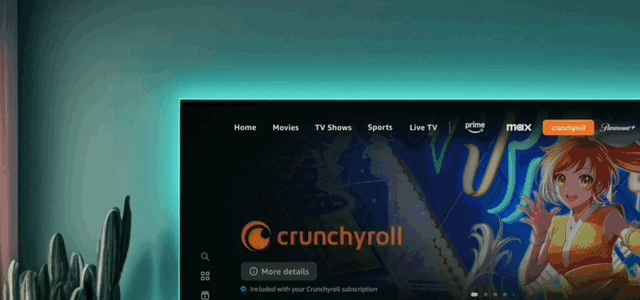
(Imagen: © Amazonas)
Para cerrar sesión en Prime Video en su Smart TV, solo hay unos sencillos pasos.
Primero, debes abrir la aplicación. Podrás encontrar la aplicación Prime Video en la pantalla de inicio de tu televisor, en la biblioteca de aplicaciones o mediante el botón exclusivo de Prime Video en el control remoto de tu televisor.
Sin embargo, si normalmente mira Prime Video a través de un dispositivo de transmisión, como un Fire TV Stick o un Apple TV 4K, asegúrese de acceder a la aplicación a través de ese dispositivo en lugar de buscarla en otro lugar.
2. Busque “Configuración”

(Foto: © Henri St Léger)
Ignore los programas y películas que ocupan la mayor parte del espacio de la pantalla y muévase hacia el extremo izquierdo. Aparecerá la barra lateral con cuatro opciones principales: Buscar, Menú principal, Mis cosas y Configuración. Haga clic en la última opción y vaya al siguiente paso.
3. Seleccione “Cerrar sesión”
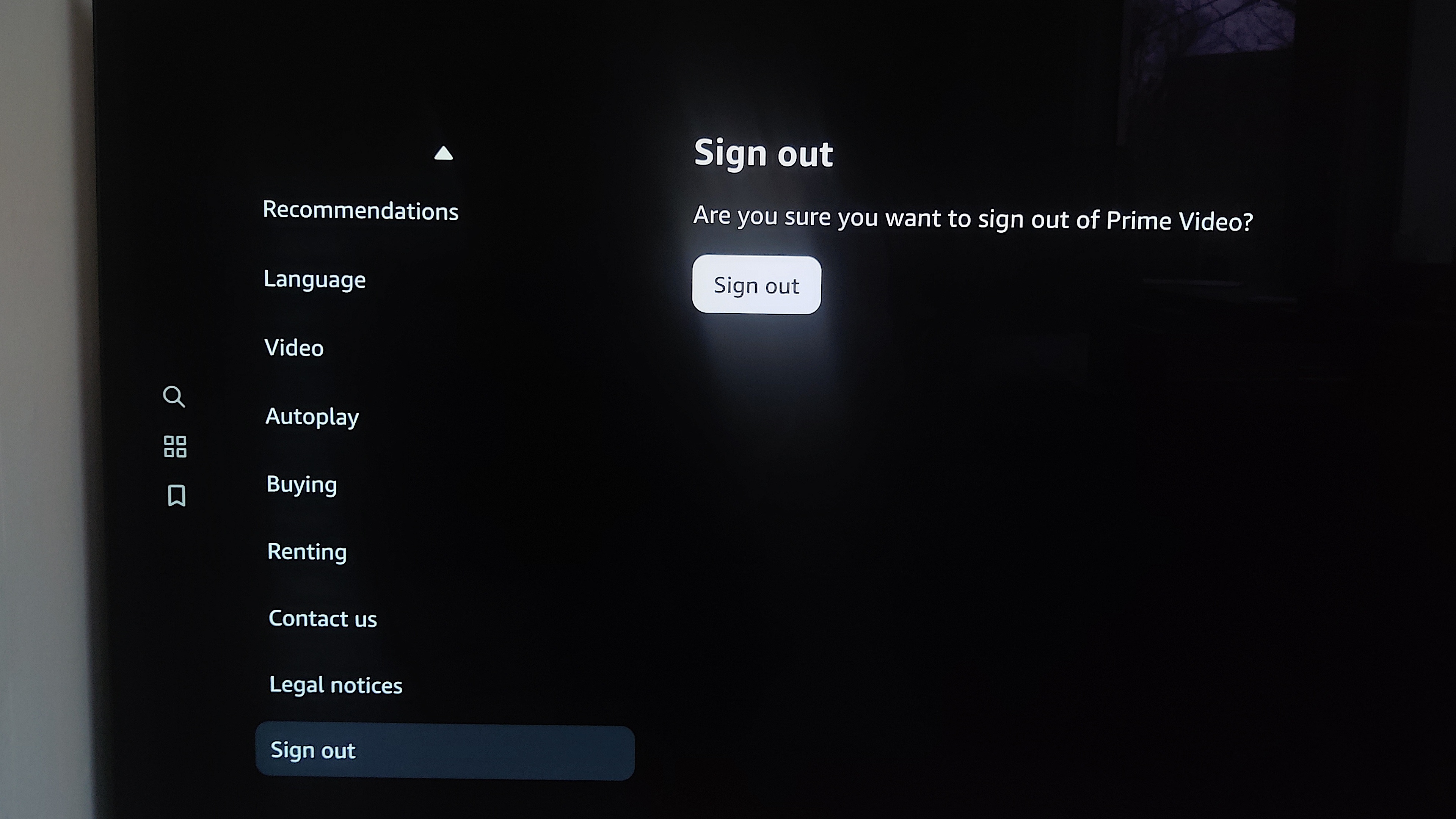
(Foto: © Henri St Léger)
Accederás a un menú más largo, con una serie de configuraciones sobre recomendaciones de contenido, idiomas y compra/alquiler de títulos en el servicio. Nuevamente, al final de esta lista está lo que necesita: la función “Cerrar sesión”.
4. Confirme “Cerrar sesión”
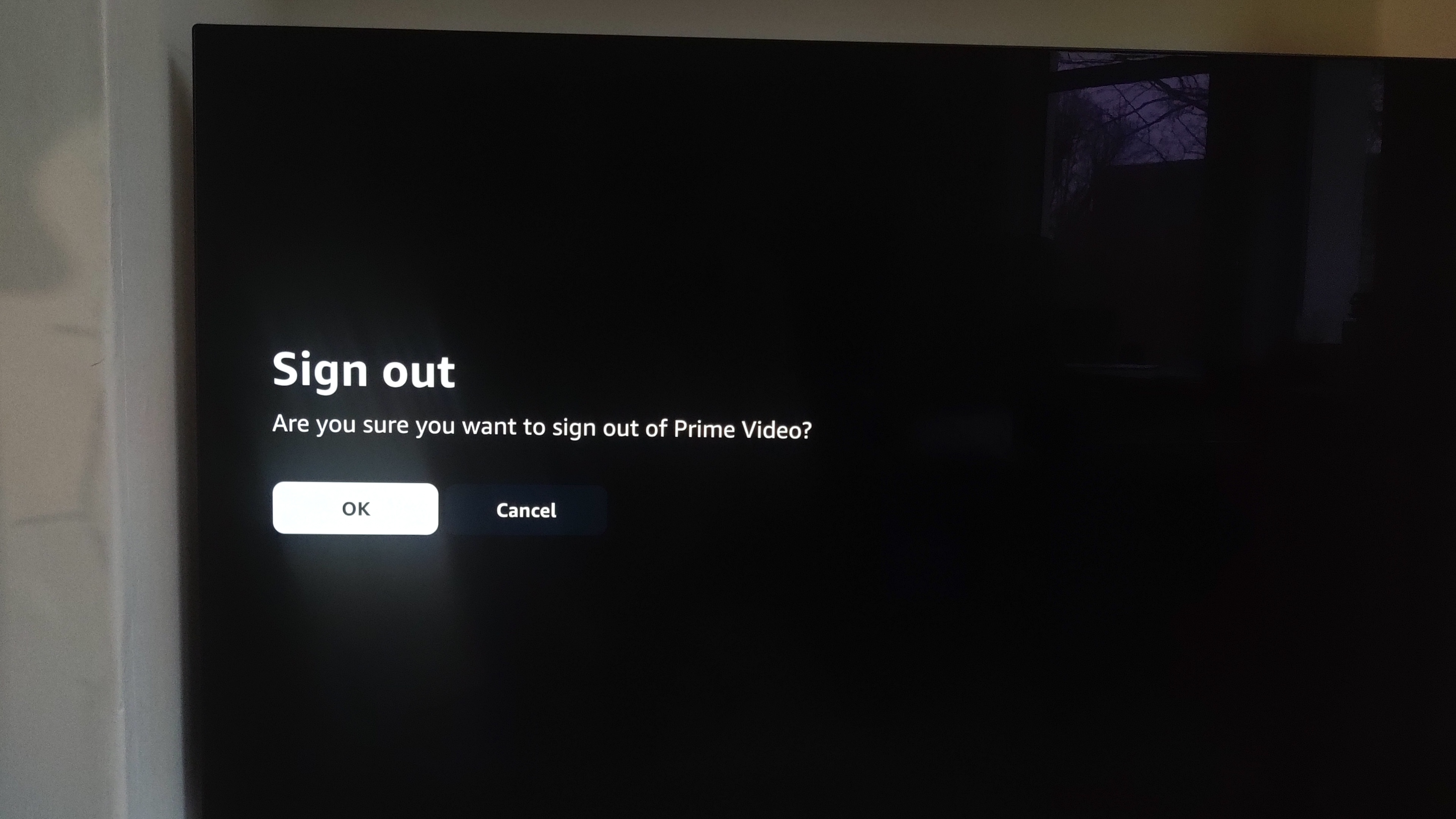
(Foto: © Henri St Léger)
Una vez que seleccione “Cerrar sesión”, se le pedirá que confirme dos veces que esto es realmente lo que desea. Quédate quieto y pasa por las dos pantallas de confirmación hasta que te expulsen oficialmente de la aplicación.
Preguntas frecuentes para cerrar sesión en Prime Video en TV
Cómo cerrar sesión en Prime Video de forma remota
Si no tiene acceso a su televisor o necesita cerrar sesión en varios dispositivos, hay otra forma de hacerlo.
En su navegador, puede ir a www.amazon.co.uk/gp/video/storefrontcoloque el cursor sobre su ícono de usuario y seleccione Cuenta y configuración, antes de pasar a la pestaña Dispositivos. (Si estás dentro de la aplicación móvil Prime Video, puedes tocar el ícono de usuario, el ícono de ajustes de Configuración y luego Dispositivos registrados).
Verá un panel con cada dispositivo en el que haya iniciado sesión en los servicios de Amazon, Prime Video, etc. Aquí puedes cerrar sesión en cada dispositivo individualmente, incluso si no tienes ese dispositivo contigo.
Reflexiones finales sobre cerrar sesión en Prime Video en su televisor
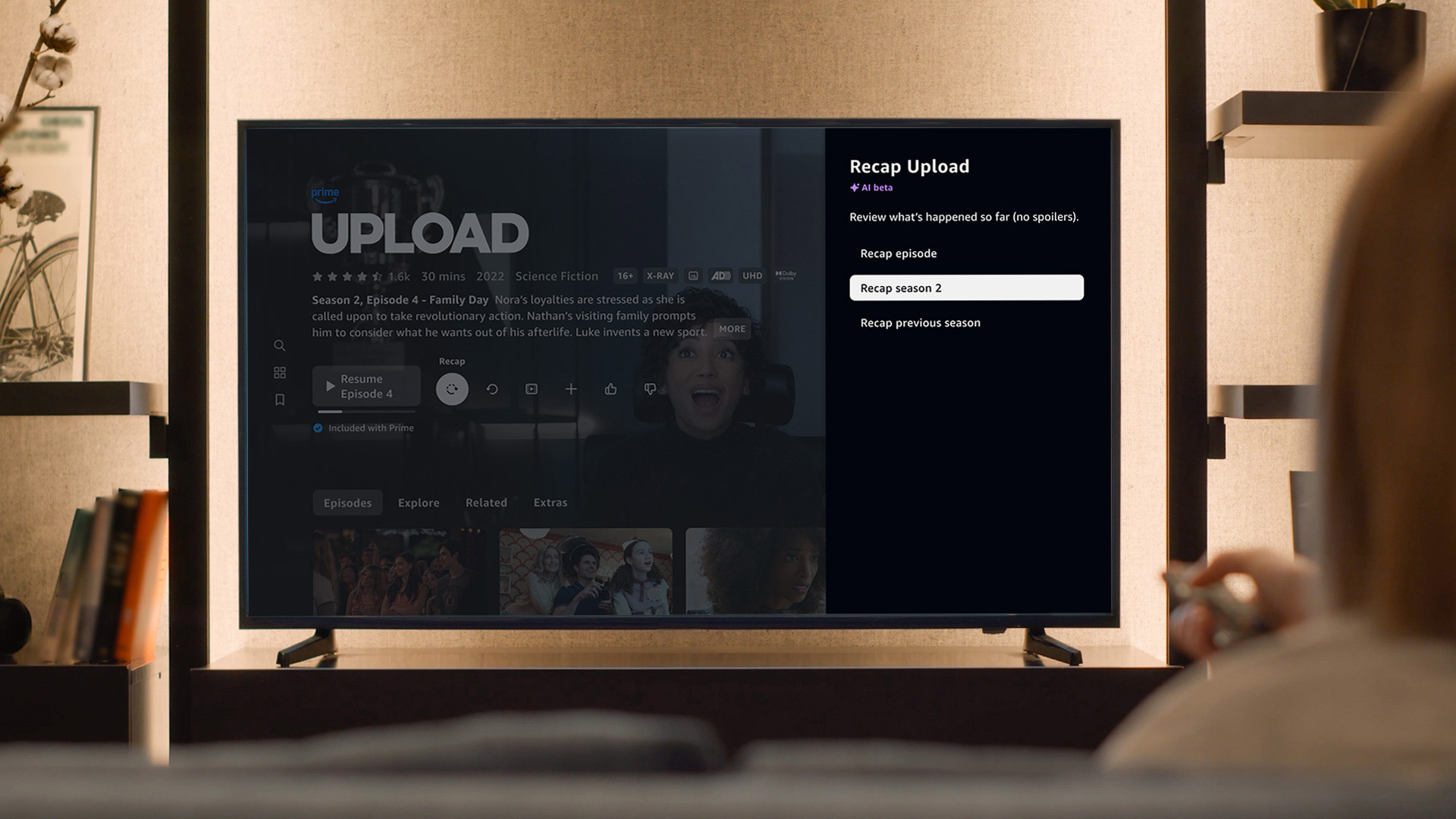
Cerrar sesión en Prime Video en su televisor puede ser útil si necesita restringir el acceso por un período de tiempo o asegurarse de que alguien no esté usando el servicio sin su conocimiento.
Si solo desea bloquear su perfil (por ejemplo, para asegurarse de que los niños no puedan acceder a contenido para adultos), puede hacerlo a través de Sitio web de Prime Video. Dirígete a Editar perfiles, toca el ícono de lápiz en la parte inferior de tu perfil y establece un código de acceso de cuatro dígitos para mayor seguridad.
También te puede gustar
[ad_2]
Source Article Link

